Aug 14, 2025 • Categoría: Soluciones para Mac • Soluciones probadas
No hay duda sobre el hecho de que la pérdida de datos es la cosa más perjudicial para cualquier usuario de Mac: No importa la cantidad de pérdida de datos. Incluso unos pocos MBs de tus archivos importantes, si se pierden, pueden ser todo un problema. A pesar de toda la estabilidad que Apple ofrece en la Mac OS X, todavía no es completamente seguro que puedas perder tus datos.
La eliminación accidental de tus archivos, el cambio de tamaño de las particiones, las particiones eliminadas/dañadas, los daños en las unidades físicas y otros problemas similares pueden hacer que se pierda una cantidad significativa de datos, que se corrompan o que sean inaccesibles. En situaciones como éstas, muchos entran en pánico, pero no es necesario. La recuperación de datos de Mac es posible, y se puede hacer de una manera muy fácil y asequible. Todo lo que necesitas es la herramienta adecuada para ello.
El mejor programa gratuito de recuperación de datos de Apple para MAC OS X.
A pesar de todas las grandes características que vienen en la Mac OS X, la recuperación de la memoria todavía no es algo que pueda hacer. Vas a necesitar una herramienta adecuada para recuperar datos de Apple, y aquí es donde entra Recoverit Gratis. A través de esta herramienta, puedes recuperar cualquier archivo eliminado, perdido, corrupto o formateado y la partición del disco duro, de la Mac. Veamos ahora lo que ofrece este programa para la recuperación de datos de Apple.
Con más de 5.000.000 de usuarios, Recoverit Data Recovery Gratis es una de las soluciones más confiables para recuperar datos de Apple. Ofrece a los usuarios la posibilidad de recuperar archivos con mayor facilidad y menos molestias. Se puede utilizar para recuperar fotos perdidas, videos, documentos, música, correos electrónicos y mucho más del disco duro de la Mac, de cualquier disco duro externo y de dispositivos de almacenamiento.
Todas estas características se unen para mostrar lo que hace la mejor herramienta para recuperar datos de Mac. El uso de este programa de recuperación altamente versátil y eficaz es muy fácil, y sólo tienes que seguir una guía simple para realizarlo.
¿Cómo Recuperar Datos Eliminados/Perdidos en una Mac?
Dirígete a la página web de Recoverit Gratis, descarga e instala la versión para Mac haciendo clic en "Pruébalo ahora". Sigue los sencillos pasos que aparecen en la pantalla para instalar la versión gratuita de Recoverit para Mac.
- Seleccionar un disco
Para recuperar datos eliminados o perdidos en la Mac, selecciona la unidad de disco duro en la que has perdido los datos y haz clic en "Iniciar" para escanear los archivos perdidos.

- Seleccionar una unidad de disco duro
Recoverit Data Recovery para Mac iniciará un escaneo completo. Puedes previsualizar algunos archivos recuperables después del escaneo.
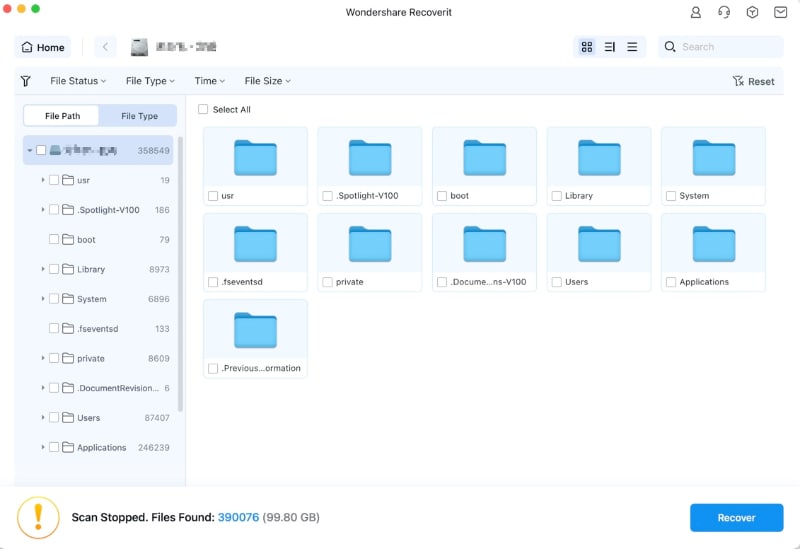
- Escanear profundo una vez más
Si no puedes encontrar los datos durante el primer escaneo, se recomienda intentar un escaneo profundo pulsando en el modo "Escaneo Profundo".
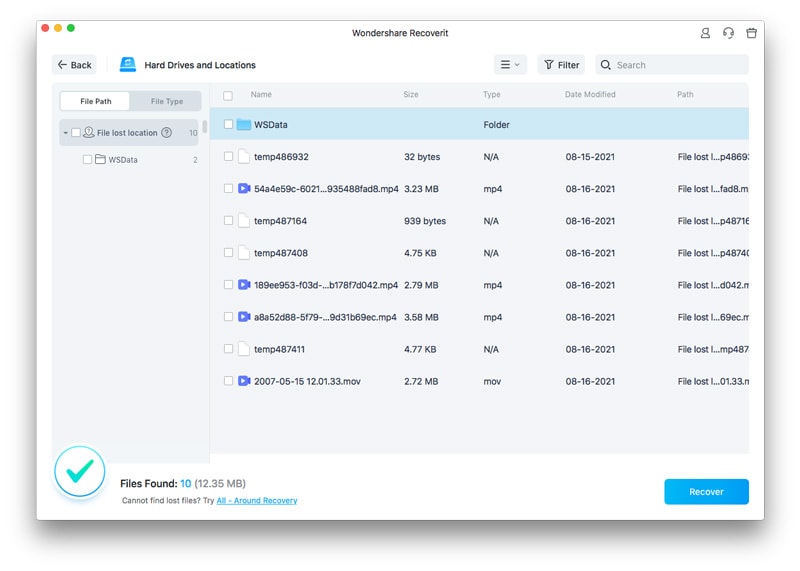
- Previsualizar y recuperar los archivos recuperados
Una vez completado el escaneo, todos los archivos recuperados se mostrarán en el panel, y puedes previsualizar los archivos específicos recuperables, luego haz clic en el botón "Recuperar" para recuperar tus datos.
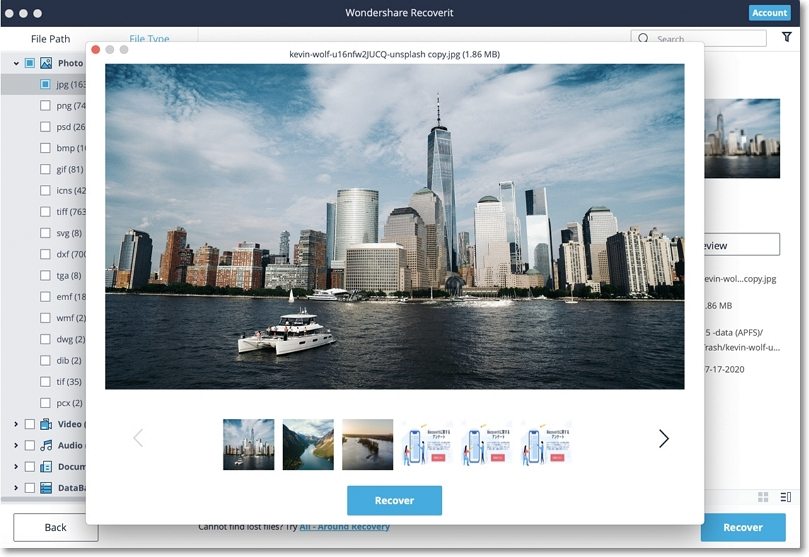
Consejos para recuperar datos de Apple MAC OS X:
Aparte de seguir los pasos anteriores durante la recuperación de datos para Mac, algunas cosas adicionales te ayudarán a realizar la recuperación de datos de Apple con mayores posibilidades de éxito:
- No guardes/copies los archivos recuperados en la unidad en la que estaban originalmente. Esto hace que otros datos en el disco duro/partición sean irrecuperables al sobrescribirlos.
- Antes de realizar la recuperación de datos de la Mac, no escribas/copies ningún dato nuevo en el disco. Esto disminuirá las posibilidades de una recuperación exitosa al sobrescribir los datos.
- Conecta el disco duro externo u otro dispositivo antes de iniciar la herramienta de recuperación de datos de Apple.
- Utiliza la función de Escaneo Profundo sólo si tus archivos se han perdido durante mucho tiempo, o si no eres capaz de encontrarlos en un intento anterior. Este modo aumentará considerablemente el tiempo de escaneo.
Así pues, con todos estos consejos, ya conoces la mejor y más eficaz forma de realizar la recuperación de datos para Mac. Eso no es todo. El mismo programa de recuperación de datos altamente eficaz y de confianza Recoverit Data Recovery también está disponible para Windows. No importa en qué plataforma o dispositivo se encuentre, Recoverit Data Recovery Gratis ¡tiene todos tus archivos protegidos y a salvo de cualquier daño!
Qué pasa con mi Mac
- Recuperar datos de Mac
- Recuperar archivos en la papelera.
- Recuperar carpetas borradas.
- 3 formas para recuperar fotos en mac
- Recuperar archivos de Tarjeta SD en Mac.
- Recuperar archivos de discos duros externos
- Reparar Mac
- Reparar la pantalla gris de inicio
- Arreglar Problemas de Ethernet
- Reparar una Mac que no se apaga
- Signo de interrogación intermitente en Mac
- Wifi lento después de la actualización
- Limpiar Mac
- Formatear tu USB
- Delete APFS partition.
- Cómo formatear Unidad APFS.
- Limpiar tu Mac.
- Format external hard drive.
- Trucos para Mac





Alfonso Cervera
staff Editor